共计 444 个字符,预计需要花费 2 分钟才能阅读完成。
这篇文章将为大家详细讲解有关 Windows 10 如何设置开机启动项,丸趣 TV 小编觉得挺实用的,因此分享给大家做个参考,希望大家阅读完这篇文章后可以有所收获。
Windows 10 开机启动项的设置
我们按【Win+R】打开运行窗口输入【msconfig】打开系统启动项。
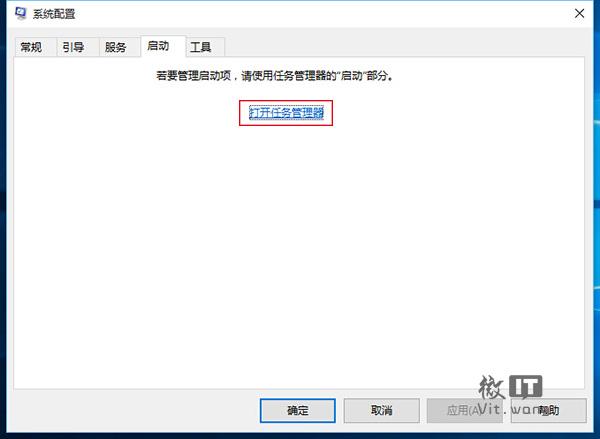
新版本的系统配置窗口,不再有启动项的设置
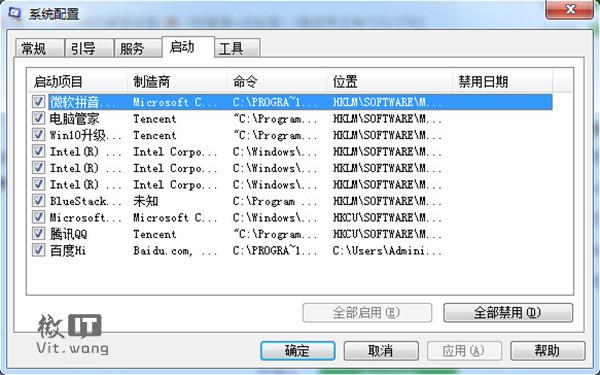
老版本的系统配置可以设置系统启动项
我们发现新版本的系统配置已经不再提供系统启动项的配置,需要我们打开任务管理器去设置。
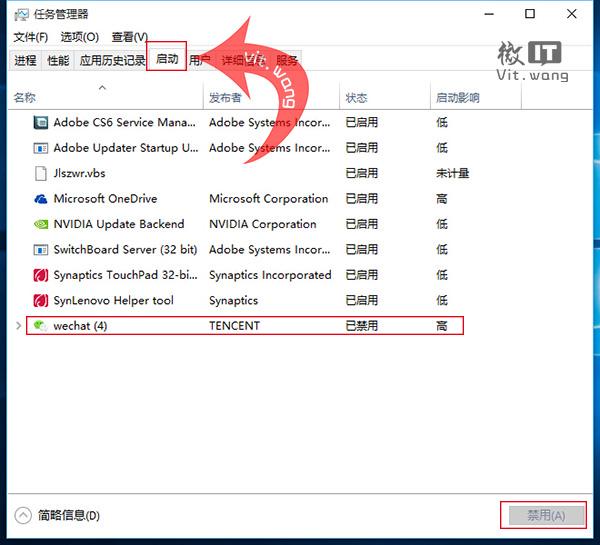
打开任务管理器之后,我们可以在启动窗口选择需要禁用 / 启用的开机项,选择设置即可。
全新的服务窗口
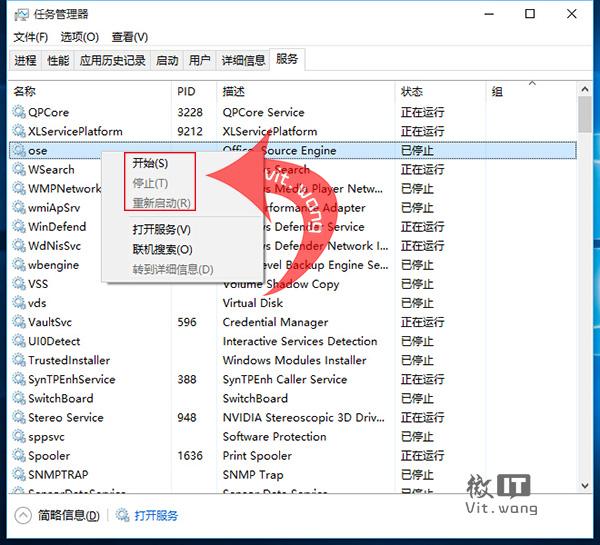
我们可以在服务窗口中快捷的启用 / 禁用任何一项服务。也可以点击左下角的《打开服务》按钮。直接打开服务窗口。
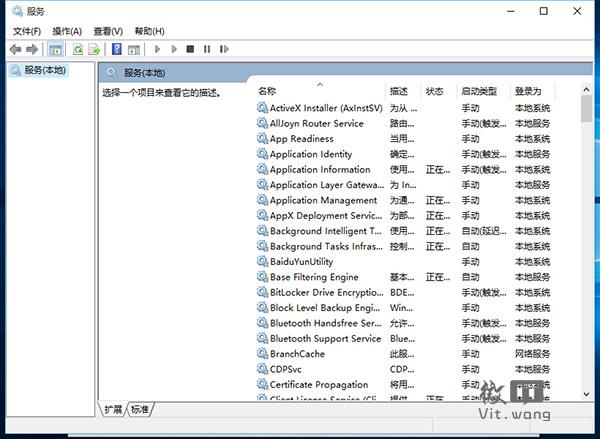
新增加的应用历史记录

在应用历史记录窗口中我们可以查看应用的使用情况,但看不到安装的程序使用情况。
关于“Windows 10 如何设置开机启动项”这篇文章就分享到这里了,希望以上内容可以对大家有一定的帮助,使各位可以学到更多知识,如果觉得文章不错,请把它分享出去让更多的人看到。
正文完

